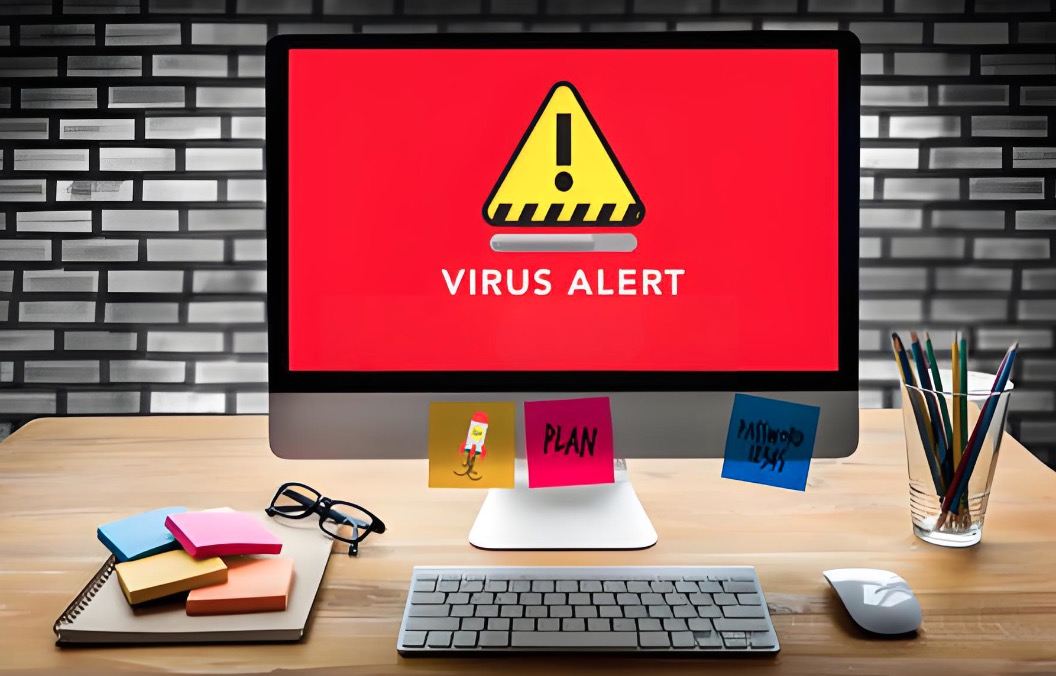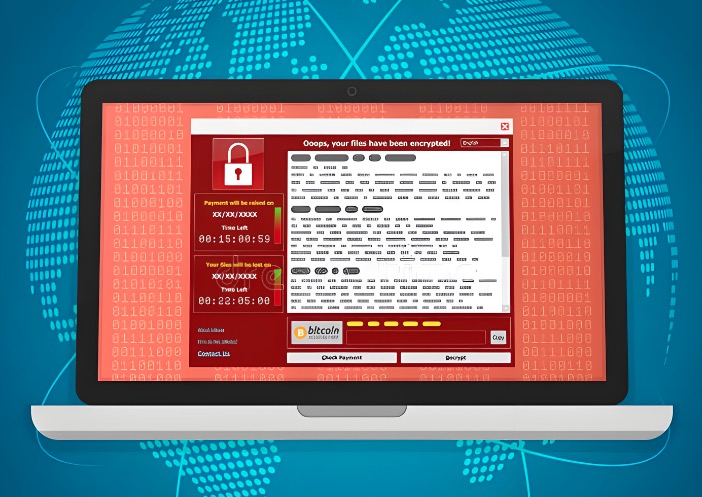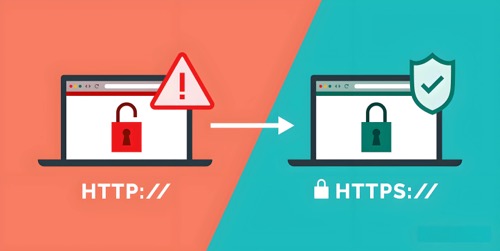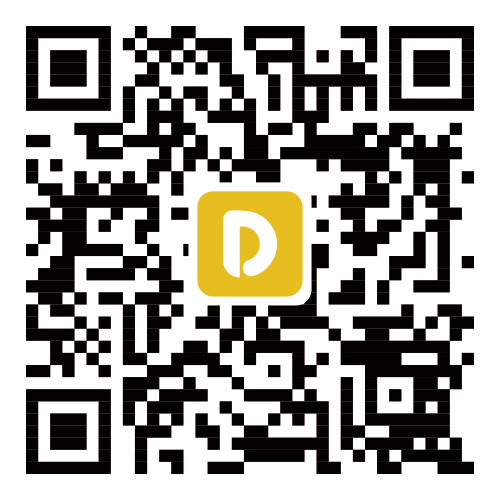防火墙白名单怎么添加?
时间:2025-08-05 14:59:32 来源:51DNS.COM
防火墙作为网络安全的第一道防线,能够帮助我们进行有效的拦截恶意流量。为了防止恶意流量的进入,我们通常会设置比较严格的规则,而这也导致很多正常的流量币拦截在外,无法正常使用。为此我们需要通过设置白名单,来保障必要服务的正常运行,还能最大限度降低安全风险。那么,防火墙白名单要怎么添加呢?
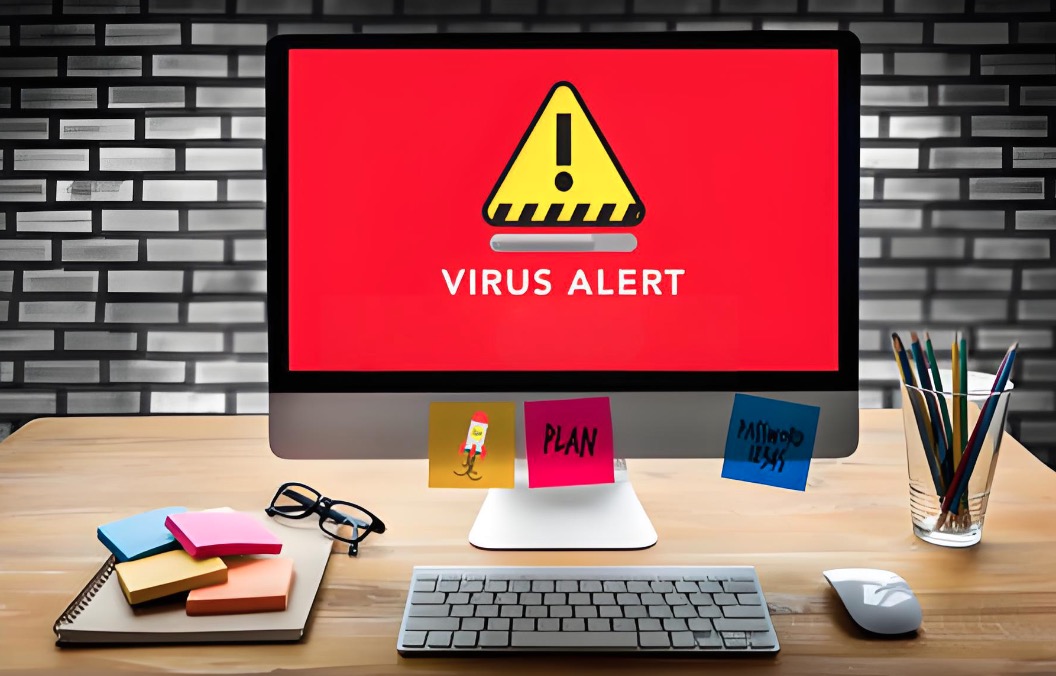
一、什么是防火墙白名单?
什么是什么防火墙白名单?简单来说,防火墙白名单是管理员手动指定的信任列表,包含三类核心元素:IP地址、端口号以及应用程序。白名单的核心价值在于最小权限原则,只开放必需的访问路径,其余一律拦截。那么,我们要怎么添加防火墙的白名单呢?
二、防火墙白名单怎么添加?
Windows自带的“高级防火墙”功能支持图形化操作,适合普通用户:
1、添加程序到白名单
打开控制面板,选择系统和安全点击WindowsDefender防火墙选择允许应用或功能通过WindowsDefender防火墙”;点击“更改设置”,在列表中找到目标程序,勾选“专用”和“公用”网络;若程序未在列表中,点击“允许其他应用”,通过“浏览”找到程序.exe文件,添加后勾选权限即可。
2、添加端口到白名单
进入“高级设置”,左侧选择“入站规则”,右侧点击“新建规则”;规则类型选择“端口”,点击“下一步”,选择“TCP”或“UDP”,输入端口号;选择“允许连接”,下一步中勾选适用的网络类型,最后命名规则并完成。
3、添加IP地址到白名单
在高级设置中找到入站规则中新建规则,类型选择自定义;下一步中选择所有程序,协议类型默认任何;在远程IP地址中选择这些IP地址,点击添加输入目标IP;选择允许连接,设置网络类型和名称后完成。经过以上的操作,就可以把IP添加到白名单中了,通过IP访问来进行测试是否添加成功。
三、防火墙添加白名单有什么注意事项?
1、遵循最小权限原则:仅添加必需的IP/端口/程序,例如远程办公只需开放VPN端口,无需开放所有端口;避免将“0.0.0.0/0”加入白名单,这等同于关闭防火墙。
2、定期审计清理::每季度检查白名单规则,删除不再使用的IP、过期端口;企业用户可通过防火墙日志分析异常访问,及时发现冗余规则。
3、结合其他安全措施:白名单不能替代杀毒软件,需配合恶意软件扫描、漏洞修复使用;对敏感服务,建议同时设置密码认证,避免仅依赖IP白名单。
4、区分入站与出站规则:入站规则控制外部访问本地,出站规则控制本地访问外部;防止病毒对外传输数据时,需在出站规则中拦截非白名单的IP。
上一篇:恶意软件有什么危害?